介紹驅動更新安裝和使用的常見問題
驅動更新是每個電腦使用者都會遇到的事情。只有不斷更新驅動,才能更好地適配並提供全新的體驗。但是,在這個過程中也會遇到許多問題。以下是一些驅動更新安裝問題的總結,希望能幫助大家更好地操作。
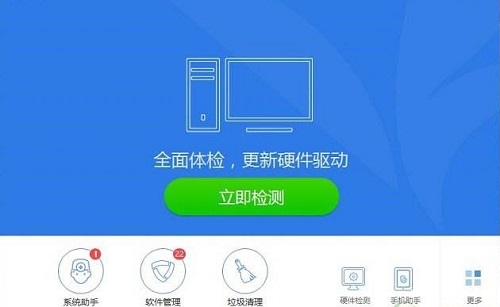
驅動程式更新不了:
首先,請您使用滑鼠右鍵畫面左下角的開始按鈕。然後,在彈出的選單中選擇“裝置管理員”選項。這樣,您就可以開啟裝置管理員了。
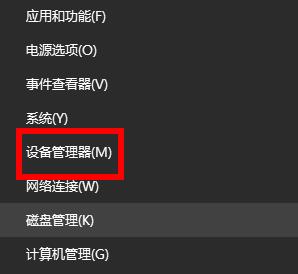
接下來,我們來講解如何卸載無法更新的驅動程式。首先,我們需要右鍵選擇該驅動設備。然後,在彈出的選單中,選擇“卸載裝置”。這樣就可以將無法更新的驅動程式從系統中移除了。這個操作非常簡單,希望能夠幫助大家解決驅動更新的問題。
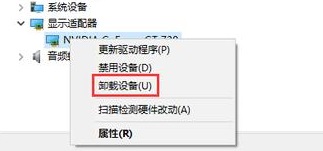
接下來,我們需要點擊工作列上的操作選項。在操作選項中,我們會找到一個名為「掃描偵測硬體改動」的選項。請點擊這個選項,它將幫助我們偵測是否有任何硬體變更。
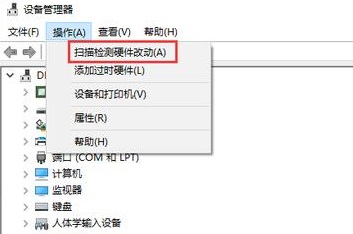
最後,我們需要再次選擇要進行更新的驅動程序,只需簡單點擊一下「更新驅動程式」按鈕即可完成。
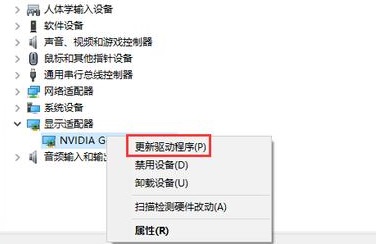
驅動更新有必要嗎:
更新驅動程式是非常重要的。及時更新驅動程式可以提高電腦的效能和穩定性,修復已知的問題和漏洞,並支援新的硬體和軟體功能。透過更新驅動程序,您可以確保電腦始終處於最佳狀態,提高系統的回應速度和效率。因此,我們強烈建議您定期檢查並更新電腦的驅動程序,以確保電腦的正常運作和安全性。
有驅動的情況或正常使用時,漏洞往往存在,但是你很難察覺到它們的存在。
因此,透過更新驅動程序,您可以一次解決所有這些問題,為您提供更好的使用環境。
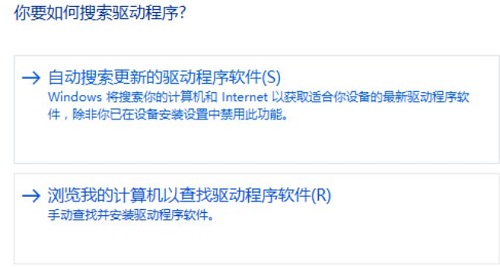
以上是介紹驅動更新安裝和使用的常見問題的詳細內容。更多資訊請關注PHP中文網其他相關文章!

熱AI工具

Undresser.AI Undress
人工智慧驅動的應用程序,用於創建逼真的裸體照片

AI Clothes Remover
用於從照片中去除衣服的線上人工智慧工具。

Undress AI Tool
免費脫衣圖片

Clothoff.io
AI脫衣器

Video Face Swap
使用我們完全免費的人工智慧換臉工具,輕鬆在任何影片中換臉!

熱門文章

熱工具

記事本++7.3.1
好用且免費的程式碼編輯器

SublimeText3漢化版
中文版,非常好用

禪工作室 13.0.1
強大的PHP整合開發環境

Dreamweaver CS6
視覺化網頁開發工具

SublimeText3 Mac版
神級程式碼編輯軟體(SublimeText3)
 win11記憶體外洩如何解決 win11記憶體外洩原因分析與多種解決辦法
Feb 29, 2024 am 09:58 AM
win11記憶體外洩如何解決 win11記憶體外洩原因分析與多種解決辦法
Feb 29, 2024 am 09:58 AM
最近不少使用win11系統的小伙伴,發現自己電腦桌面窗口佔用的內存非常的大,同時還出現了比較嚴重的內存洩露,就會導致其他的程序運行卡頓不流暢,針對這個問題,我們應該用戶甚麼方法來解決呢?我們打開電腦的控制面板,點擊選擇電源按鈕的功能,取消勾選啟用快速啟動選項即可,重新啟動電腦就能解決問題呀,也可能是顯示卡驅動程式出現問題了,重新下載驅動程式就好了。記憶體外洩的原因:記憶體洩漏是由於錯誤的記憶體分配導致電腦程式中的資源錯位。當未使用的RAM位置仍未釋放時,就會發生這種情況。不要將內存洩漏與空間洩漏或內存
 win11電池圖示不見了解決方法? win11電池圖示不見了怎麼恢復方法
Mar 07, 2024 am 10:25 AM
win11電池圖示不見了解決方法? win11電池圖示不見了怎麼恢復方法
Mar 07, 2024 am 10:25 AM
不少的用戶都將自己的作業系統升級到win11了,但是也有不少的用戶們在升級完後發現自己的電池圖示不見了,那麼這是怎麼回事?用戶可以直接的點擊開始選單下的裝置管理器,然後選擇電池下來進行設定就可以了。以下就讓本站來為使用者來仔細的介紹一下win11電池圖示不見了怎麼恢復方法吧。 win11電池圖示不見了怎麼恢復方法方法一1、右鍵底部開始選單。 3.打開後,在其中找到電池,雙擊打開。 4.接著進入驅動程序,先停用設備再重新啟用。方法二1、如果還是沒有,可以右鍵開始選單,開啟設定。 3、然後進入工作列隱藏
 win11電池圖示不顯示插頭怎麼辦? win11電池圖示不顯示插頭問題解析
Mar 17, 2024 am 08:01 AM
win11電池圖示不顯示插頭怎麼辦? win11電池圖示不顯示插頭問題解析
Mar 17, 2024 am 08:01 AM
win11電池圖示不顯示插頭怎麼辦?其實方法很簡單的,使用者可以直接的點擊開始選單下的裝置管理器,然後找到電池下的驅動程式來進行操作就可以了或者是點擊個性化下的設定來進行操作。以下就讓本站來為使用者來仔細的介紹一下win11電池圖示不顯示插頭問題解析吧。 win11電池圖示不顯示插頭問題解析方法一:1、右鍵底部「開始功能表」。 2.開啟右鍵選單中的「裝置管理員」。 3、打開後,在其中找到“電池”,雙擊打開。 4、接著進入「驅動程式&
 win11藍牙不能連線怎麼辦? win11藍牙無法連線只能配對問題解析
Mar 16, 2024 pm 06:30 PM
win11藍牙不能連線怎麼辦? win11藍牙無法連線只能配對問題解析
Mar 16, 2024 pm 06:30 PM
我們在使用電腦的過程中會發現win11連接不上藍牙,那麼win11藍牙不能連接怎麼辦?使用者可以將藍牙支援服務這個選項開啟起來或是進入到裝置管理員下的網路介面卡來進行操作就可以了。下面就讓本站來為用戶們來仔細的介紹一下win11藍牙不能連接只能配對問題解析吧。 win11藍牙無法連線只能配對問題解析步驟一:1、執行(Win R),輸入【services.msc】指令,按【確定或回車】,可以快速開啟服務。 2、服務視窗中,找到名稱為【藍牙支援服務】。 3.雙擊開啟【藍牙支援服務】,如果服務狀態為已停止
 如何查看nvidia顯示卡驅動版本
Feb 24, 2024 pm 07:13 PM
如何查看nvidia顯示卡驅動版本
Feb 24, 2024 pm 07:13 PM
怎麼看電腦上有沒有nvidia顯示卡驅動器打開電腦,滑鼠右鍵點擊桌面的“此電腦”,再點擊“管理”。點選“裝置管理員”,如下圖所示。點選“顯示器設備”。滑鼠右鍵點選顯示卡的名稱,選擇屬性。看看自己電腦上安裝的顯示卡驅動的方法:進入我的電腦介面,用滑鼠右鍵點選「此電腦」。在彈出的清單中點選最下方的「屬性」。點選控制面板主頁下方的“裝置管理員”,進入裝置管理員介面。第一步:找到並右鍵點擊電腦桌面「電腦」圖標,選擇「屬性」並點擊開啟。第二步:點擊第一個「裝置管理員」並開啟。第三步:找到並點選「顯示適配器」前面的小
 win11鍵盤失靈打字怎麼辦? win11鍵盤失靈無法打字的解決方法
Mar 16, 2024 pm 12:40 PM
win11鍵盤失靈打字怎麼辦? win11鍵盤失靈無法打字的解決方法
Mar 16, 2024 pm 12:40 PM
win11鍵盤失靈打字怎麼辦?我們在使用win11系統的時候會發現鍵盤失靈不能操作的情況,那麼使用者遇到這種事情該怎麼辦?使用者可以直接的找到此電腦下的管理,然後點擊裝置管理員下的鍵盤來進行操作就可以了。以下就讓本站來為使用者來仔細的介紹一下win11鍵盤失靈無法打字的解決方法吧。 win11鍵盤失靈無法打字的解決方法一:1、開啟電腦後,在桌面找到“此電腦”,右鍵選擇“管理”。 2、進入管理頁面後,在左側點選“裝置管理員”,找到右
 微星顯卡驅動怎麼更新?微星顯示卡驅動下載安裝步驟
Mar 13, 2024 pm 08:49 PM
微星顯卡驅動怎麼更新?微星顯示卡驅動下載安裝步驟
Mar 13, 2024 pm 08:49 PM
微星顯示卡是市面上主流的顯示卡品牌,我們知道顯示卡都需要安裝驅動才能發揮效能,並保證相容性。那麼微星顯示卡驅動要怎麼更新到最新版本呢?一般微星顯卡驅動可以官網下載驅動安裝,以下就來了解一下。 顯卡驅動更新方法: 1.首先我們進入「微星官網」。 2.進入後點選右上角「搜尋」按鈕並輸入自己的顯示卡型號。 3.然後找到對應的顯示卡點開詳情頁。 4.隨後進入上方「技術支援」選項。 5.最後在“驅動器&下載”
 Win10裝置管理員沒有電源管理選項怎麼辦
Feb 29, 2024 pm 12:00 PM
Win10裝置管理員沒有電源管理選項怎麼辦
Feb 29, 2024 pm 12:00 PM
許多Win10用戶在使用電腦時發現裝置管理員找不到電源管理選項,導致許多操作無法進行,其實解決方法非常簡單,今天小編幫助大家解決這個問題。 Win10裝置管理員沒有電源管理選項怎麼辦方法一:更新驅動程式用戶只需要將相關驅動程式更新至最新版本,就能出現電源管理標籤了。方法二:BIOS設定1、先重啟電腦在開始的時候按下F2進入BIOS設定介面,需要注意的是因為電腦品牌的不同進入方式也不通。 2、在介面中選擇advanced選項卡,找到USBwakeup選項。 3.更改USBwakeup設定為enable,這時






